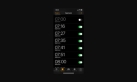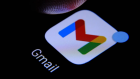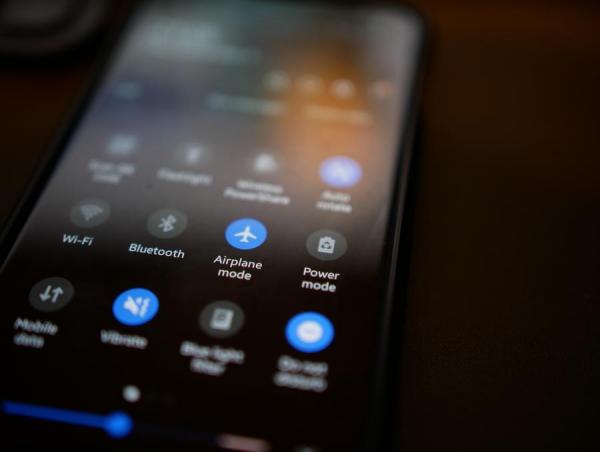
القلعة نيوز- قد تتعرض في بعض الأحيان لمشكلة تقنية تعيق اتصال هاتفك بشبكة الإنترنت، بالشكل الذي يضعك في مواقف محرجة خلال اجتماعات العمل أو عند التحدث مع الأصدقاء في أي تطبيق من تطبيقات التواصل الاجتماعي، لذا في حال كنت تمتلك هاتف يعمل بنظام أندرويد، ففي خلال السطور التالية نستعرض لك مفاتيح لحل مشكلة انقطاع شبكة الواي فاي عن هاتفك.
خطوات حل مشكلة اتصال الهاتف بالـ Wi-Fi
وفقا لما ذكر في موقع androidauthority، هناك بعض الحيل التي يمكن معالجتها لتضمن اتصال قوي بشبكة الـWifi على هاتفك، وهي كالآتي:
ضعف إشارة شبكة الـ Wi-Fi
قد يكون مكان تواجد جهاز الـ Wi-Fiواحدا من العوامل الرئيسية التي تعيق اتصال شبكة الإنترنت بهاتفك الشخصي، كون أن أي نوع من التداخل من شأنه أن يضعف الإشارة، لذا تحقق جيدا من مواصفات جهازك وقدرته على التوصيل لأبعد مسافة داخل المكان المتواجد فيه سواء داخل منزلك أو في مقر العمل، وننصحك باختيار نظام Mesh Wi-Fi إذا كنت بحاجة إلى تغطية مساحة كبيرة بشبكة Wi-Fi الخاصة بك.
الحد الأقصى لتوجيه شبكة الـ Wi-Fi
في بعض الأحيان تقل جودة جهاز الـ Wi-Fi تدريجيا عند ربطه بمجموعة جديدة من الهواتف الذكية والأجهزة اللوحية وأجهزة التلفزيون الذكية في محيط تواجده، وفي العادي تتعامل شبكة الواي فاي مع من 10 لـ15 اتصالا، ومن ثم تبدأ جودتها تقل تدريجيا لتصبح عديمة الفائدة وبالتالي تنقطع بشكل متكرر من الاتصال بهاتفك، لذا ننصح بفصل الأجهزة الأخرى والمنتجات الذكية التي لا تستخدمها.
إعادة تشغيل الهاتف
قد يكون حل المشكلة في غلق وفتح الجهاز مرة أخرى، إذا أن عملية الـ restart تحل تلقائيا معظم مشكلات البرامج الصغيرة، وتتم من خلال الخطوات التالية:
اضغط مطولا على زر التشغيل.
ستظهر لك عدة خيارات منها Restart اضغط عليها.
تحقق من إعدادات الاتصال إذا كان هاتفك يتصل بشبكة Wi-Fi من عدمه.
وفي حال وجدت أن الهاتف غير منصل بالشبكة قم بتشغيله على النحو الآتي:
انتقل إلى الإعدادات Settings ثم افتح أيقونة Network & internet.
اضغط على خيار Internet واختر الشبكة الخاصة بك واضف كلمة المرور ثم حفظ.
ملحوظة: يجب التأكد من أن الهاتف غير مفعل لوضع الطيران، فهذه الخطوة بدورها تعيق عملية اتصال شبكة الـ Wi-Fi.
تحديث وضبط مصنع الهاتف
خطوة مهمة أخرى تضمن لك اتصال سلس بشبكة الـ Wi-Fi وهي تحديث نظام تشغيل أندوريد الخاص بك، عبر اتباع الخطوات التالية:
انتقل إلى الإعدادات – Settings.
اختر أيقونة System ثم ثم بتحديث النظام.
ثم اختر خيار Check for update.
أما إذا أردت ضبط المصنع قم بالآتي:
اتبع نفس الخطوات الأولى والثانية مثل الخطوات السابقة ثم قم بالآتي:
حدد اختيار إعادة التعيين - Reset options.
اختر خيار حذف جميع البيانات - factory reset
ادخل الكود الشخصي التعريفي.
تأكيد خيار حذف جميع البيانات.
"سيدتي"
خطوات حل مشكلة اتصال الهاتف بالـ Wi-Fi
وفقا لما ذكر في موقع androidauthority، هناك بعض الحيل التي يمكن معالجتها لتضمن اتصال قوي بشبكة الـWifi على هاتفك، وهي كالآتي:
ضعف إشارة شبكة الـ Wi-Fi
قد يكون مكان تواجد جهاز الـ Wi-Fiواحدا من العوامل الرئيسية التي تعيق اتصال شبكة الإنترنت بهاتفك الشخصي، كون أن أي نوع من التداخل من شأنه أن يضعف الإشارة، لذا تحقق جيدا من مواصفات جهازك وقدرته على التوصيل لأبعد مسافة داخل المكان المتواجد فيه سواء داخل منزلك أو في مقر العمل، وننصحك باختيار نظام Mesh Wi-Fi إذا كنت بحاجة إلى تغطية مساحة كبيرة بشبكة Wi-Fi الخاصة بك.
الحد الأقصى لتوجيه شبكة الـ Wi-Fi
في بعض الأحيان تقل جودة جهاز الـ Wi-Fi تدريجيا عند ربطه بمجموعة جديدة من الهواتف الذكية والأجهزة اللوحية وأجهزة التلفزيون الذكية في محيط تواجده، وفي العادي تتعامل شبكة الواي فاي مع من 10 لـ15 اتصالا، ومن ثم تبدأ جودتها تقل تدريجيا لتصبح عديمة الفائدة وبالتالي تنقطع بشكل متكرر من الاتصال بهاتفك، لذا ننصح بفصل الأجهزة الأخرى والمنتجات الذكية التي لا تستخدمها.
إعادة تشغيل الهاتف
قد يكون حل المشكلة في غلق وفتح الجهاز مرة أخرى، إذا أن عملية الـ restart تحل تلقائيا معظم مشكلات البرامج الصغيرة، وتتم من خلال الخطوات التالية:
اضغط مطولا على زر التشغيل.
ستظهر لك عدة خيارات منها Restart اضغط عليها.
تحقق من إعدادات الاتصال إذا كان هاتفك يتصل بشبكة Wi-Fi من عدمه.
وفي حال وجدت أن الهاتف غير منصل بالشبكة قم بتشغيله على النحو الآتي:
انتقل إلى الإعدادات Settings ثم افتح أيقونة Network & internet.
اضغط على خيار Internet واختر الشبكة الخاصة بك واضف كلمة المرور ثم حفظ.
ملحوظة: يجب التأكد من أن الهاتف غير مفعل لوضع الطيران، فهذه الخطوة بدورها تعيق عملية اتصال شبكة الـ Wi-Fi.
تحديث وضبط مصنع الهاتف
خطوة مهمة أخرى تضمن لك اتصال سلس بشبكة الـ Wi-Fi وهي تحديث نظام تشغيل أندوريد الخاص بك، عبر اتباع الخطوات التالية:
انتقل إلى الإعدادات – Settings.
اختر أيقونة System ثم ثم بتحديث النظام.
ثم اختر خيار Check for update.
أما إذا أردت ضبط المصنع قم بالآتي:
اتبع نفس الخطوات الأولى والثانية مثل الخطوات السابقة ثم قم بالآتي:
حدد اختيار إعادة التعيين - Reset options.
اختر خيار حذف جميع البيانات - factory reset
ادخل الكود الشخصي التعريفي.
تأكيد خيار حذف جميع البيانات.
"سيدتي"